
Znaki wodne na zdjęciach mogą być denerwujące, jeśli z jakiegoś powodu nie zdecydujesz się ich uwzględnić. Telefony Xiaomi zwykle dodają marka związana z modelem z terminala, ale można go usunąć lub zmodyfikować, jeśli chcesz dodać datę lub własną nazwę.
W tym przypadku użyliśmy Xiaomi Mi A3, aby wyjaśnić ten interesujący samouczek, aby usunąć znak wodny, który może być modelem telefonu „Shot on Mi A3 - AI Triple Camera”. Jest niewielu producentów, którzy wstawiają taki sygnał do obrazów, ale wyobraź sobie, że oznacza to, aby wiedzieć, że to Twoja własność.
Jak usunąć znak wodny z Xiaomi
To proste zadanie, zajmie tylko chwilę usuń znak wodny ze smartfona Xiaomi, pokażemy Ci również personalizację z imieniem lub datą. Xiaomi domyślnie pozostawia Ci nazwę, model i wszelkie dodatkowe znaki, aby udostępnić to zdjęcie każdemu typowi kontaktu.
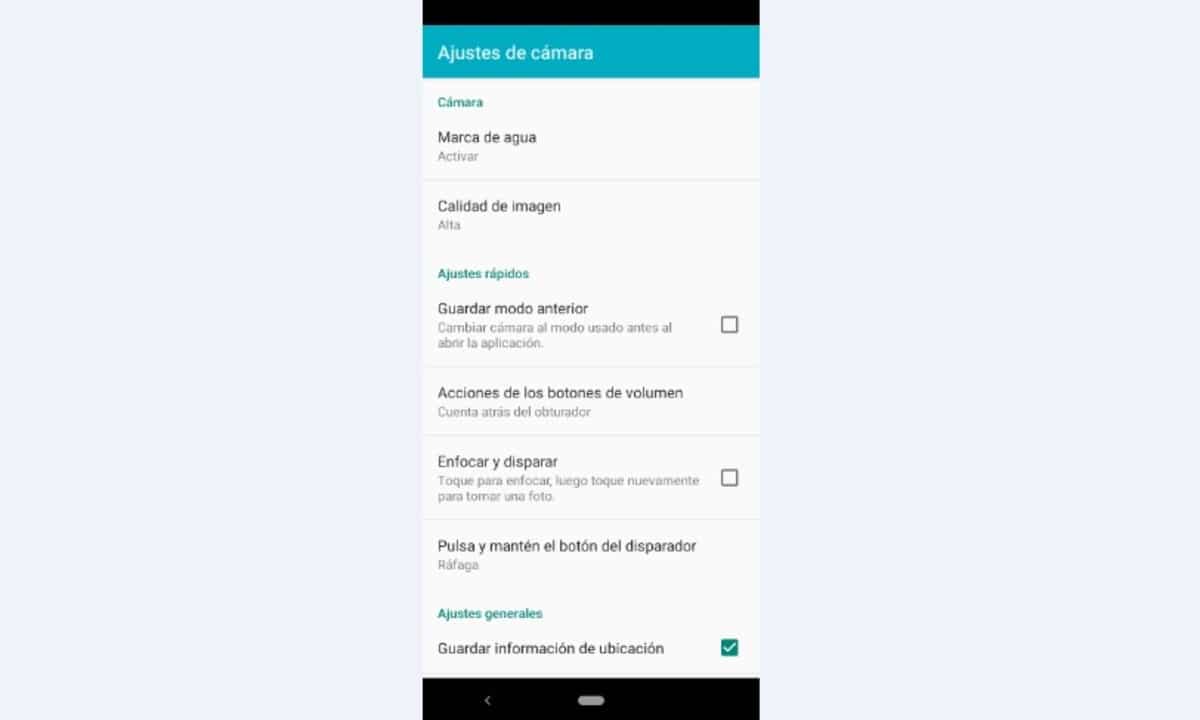
Aby usunąć znak wodny uzyskać dostęp do aplikacji aparatu, kliknij trzy linie w prawym górnym rogu, Teraz przejdź do «Ustawienia», w sekcji Kamera zobaczysz znak wodny, nie wybieraj ani nie dodawaj daty i godziny na zdjęciu lub znaku wodnym urządzenia, aby nie pojawiały się żadne informacje dotyczące wykonanych zdjęć.
W innych telefonach Xiaomi będzie wyglądać bardzo podobnie, Wejdź do aplikacji «Aparat»> Wprowadź trzy linie> Ustawienia> W sekcji Aparat wprowadź Znak wodny> W drugiej opcji zobaczysz Znak wodny urządzenia, dezaktywuj tę opcję i usunie każdy znak wodny Xiaomi.
Dostosuj znak wodny
Jeśli w takim przypadku zdecydujesz się usunąć znak wodny z nazwy telefonu i wstawić własny, możesz to zrobić w prostszy sposób niż się wydaje. Dla tego Przejdź do aplikacji Aparat> Trzy linie> Ustawienia> Znak wodny> Aktywuj opcję „Znak wodny urządzenia” aw trzeciej opcji zobaczysz «Spersonalizowany znak wodny», kliknij tę opcję, a po wejściu do środka możemy wybrać nazwę, datę lub oba, a także symbole.

W tym przypadku wybraliśmy nazwę Androidsis.com, zmiany po zamknięciu aplikacji zostaną domyślnie zapisane automatycznie. Teraz robimy zdjęcie, które pokaże ten tekst wraz z Nakręcony na Mi A3 oraz nazwa strony we wszystkich zdjęciach, które robisz w dowolnym miejscu lub przestrzeni.
